
Acest software vă va menține drivere în funcțiune, astfel vă va proteja de erorile obișnuite ale computerului și de defecțiunile hardware. Verificați acum toate driverele în 3 pași simpli:
- Descărcați DriverFix (fișier descărcat verificat).
- Clic Incepe scanarea pentru a găsi toți driverele problematice.
- Clic Actualizați driverele pentru a obține versiuni noi și pentru a evita defecțiunile sistemului.
- DriverFix a fost descărcat de 0 cititori luna aceasta.
Dacă vă întrebați cum să eliminați Overwolf de pe computer, acest articol vă va ajuta să înțelegeți toate opțiunile disponibile.
Eliminarea aplicațiilor de pe computer poate fi uneori complicată.
Unii ar merge chiar până la a spune că unii dezvoltatori de aplicații încearcă din răsputeri să înlăture mai greu o aplicație decât să o instaleze.
Chiar dacă motivele pentru care acest lucru se întâmplă sunt oarecum evidente, Overwolf nu se încadrează în această categorie.
Software-ul este ușor de utilizat în toate aspectele și a fost conceput pentru utilizator. Aceasta implică faptul că procesul de instalare, utilizare și dezinstalare este cât se poate de simplu.
În acest ghid, vom discuta întreaga gamă de opțiuni de eliminare la dispoziția dumneavoastră. Citiți mai departe pentru a afla detaliile.
Doriți să eliminați Overwolf de pe computer? Urmați acești pași
1. Utilizați funcția Adăugare / Eliminare programe din Windows

Cel mai comun mod de a dezinstala o aplicație în întregime pe Windows este de a utiliza expertul de dezinstalare găsit încorporat în platforma dvs. Windows.
Iată pașii pentru a finaliza acest proces:
- apasă pe Câștigă + X tastele de pe tastatură -> selectați Aplicații și caracteristici din meniul care apare.
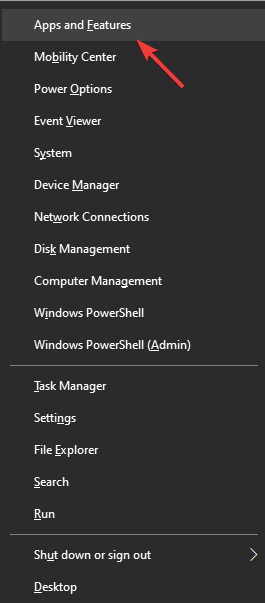
- Aceasta va deschide lista aplicațiilor instalate pe computerul dvs.
- Derulați prin listă și găsiți Overwolf.
- Selectați-l făcând clic stânga pe aplicație.
- Apasă pe Dezinstalați pentru a porni procesul de eliminare.
- Urmați instrucțiunile de pe ecran pentru a finaliza sarcina.
- Acest lucru ar fi trebuit să elimine aplicația Overwolf de pe computer, dar dacă această metodă nu funcționează, puteți încerca următoarea opțiune.
Doriți să dezactivați suprapunerile Overwolf pentru anumite jocuri? Încercați aceste metode
2. Utilizați Cortana pentru a rula programul de dezinstalare
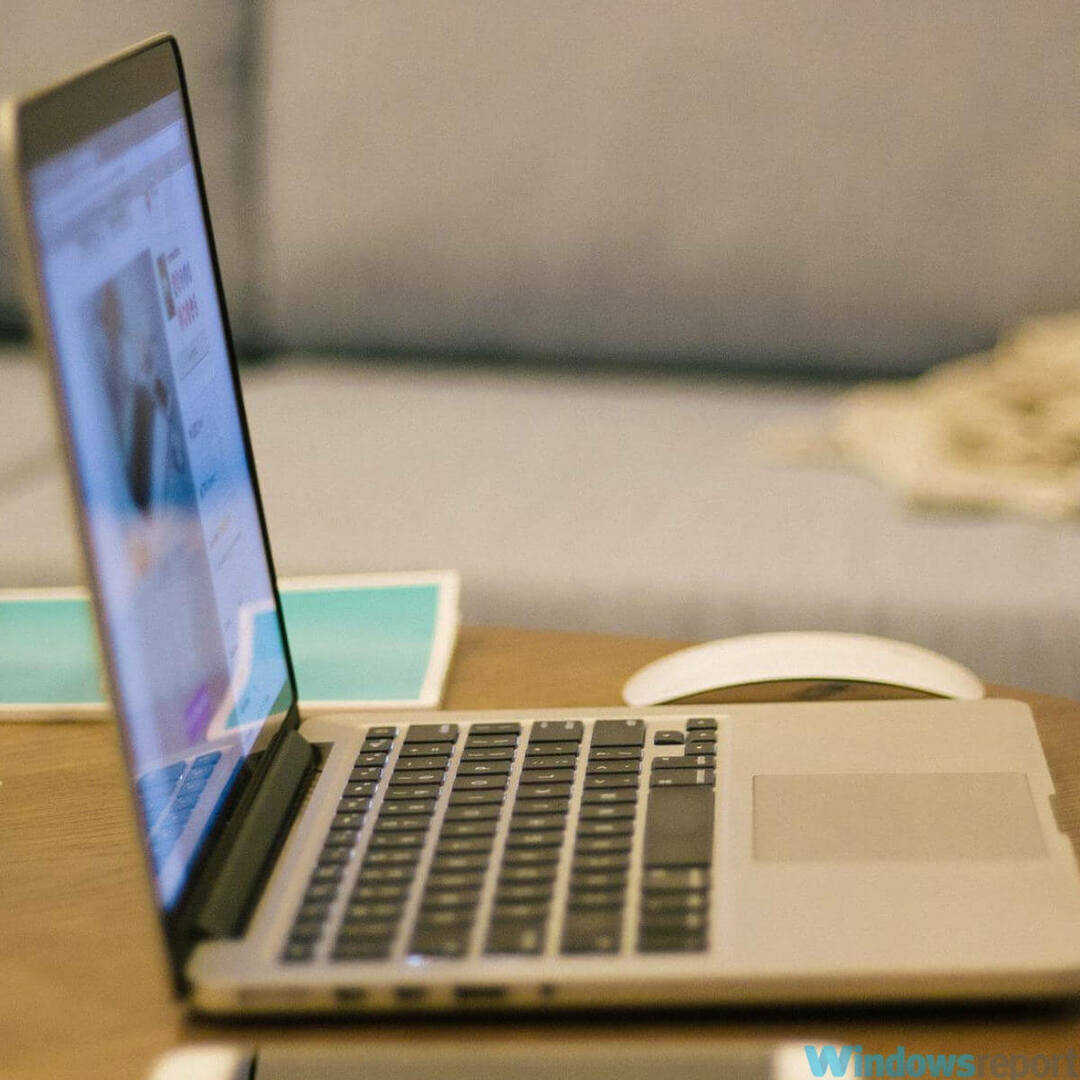
- Apasă pe Caseta de căutare Cortana din bara de activități Windows.
- Căutați Overwolf aplicație.
- Odată afișate rezultatele, prima opțiune va fi fișierul executabil al aplicației. (nu faceți clic pe acesta sau îl veți deschide).
- Sub fișierele executabile, veți vedea alte opțiuni, printre care Dezinstalați Overwolf opțiunea va fi.
- Apasă pe Dezinstalați Overwolf opțiune.
- Aceasta va deschide expertul de dezinstalare.
- Urmați instrucțiunile de pe ecran pentru a finaliza procesul.
Notă:Dacă niciuna dintre metodele menționate mai sus nu a reușit să elimine Overwolf de pe computer, încercați următoarea soluție.
3. Contactați asistența Overwolf
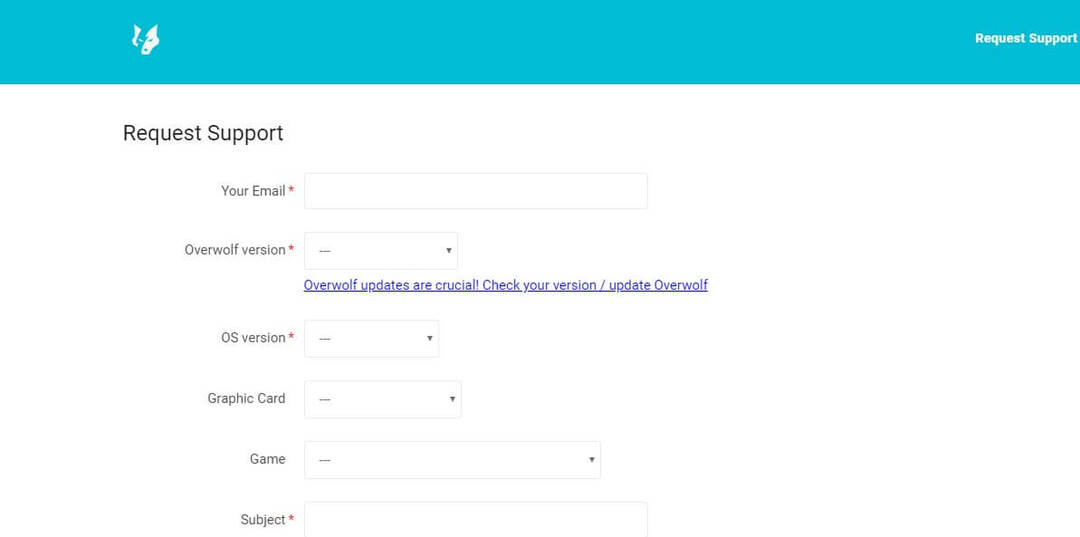
Dacă nu ați avut succes folosind primele două soluții, va trebui să contactați echipa oficială de asistență Overwolf și să cereți ajutor.
Iată cum puteți face acest lucru:
- Viziteaza pagina oficială de asistență.
- Completați casetele respective cu detaliile solicitate de Overwolf.
Notă:Acuratețea acestor detalii pe care le oferiți echipei de asistență le va permite să vă ofere asistență completă pentru problema dvs.
Concluzie
În articolul actualizat de astăzi am explorat procesul pas cu pas în care puteți elimina cu succes aplicația Overwolf de pe computerul dvs. Windows 10.
Sperăm că acest ghid s-a dovedit util în cazul dumneavoastră. Dacă da, vă rugăm să ne anunțați folosind secțiunea de comentarii de mai jos.
CITEȘTE ȘI:
- FIX: Suprapunerea Overwolf nu rămâne în top
- Cum să ștergeți un cont Overwolf și toate datele aferente
- Vă întrebați cum să utilizați Overwolf? Iată un ghid


